Cara Memperbaiki Pengaturan Game Fortnite Tidak Menyimpan Masalah
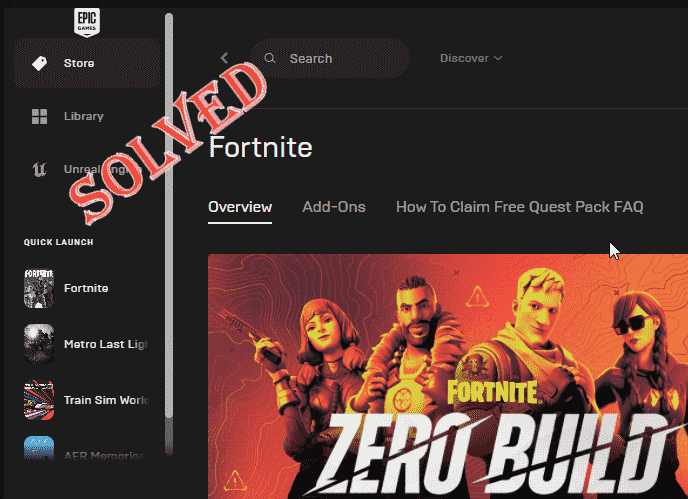
- 3649
- 299
- Enrique Purdy
Pengaturan dalam game memang memainkan peran utama dalam mengendalikan FPS di layar pengguna. Pengaturan ini dapat membuat atau menghancurkan pengalaman game FPS multipemain yang serba cepat seperti Fortnite. Tetapi bagaimana jika Anda mengubah pengaturan Fortnite mengikuti pita pro favorit Anda dan menyimpannya, tetapi baru saja kembali ke layar utama Anda menyadari bahwa pengaturan tidak disimpan? Jika ini adalah kejadian satu kali atau dua kali, Anda dapat mengabaikannya. Tetapi jika Fortnite tidak menabung sama sekali, cobalah solusi ini.
Daftar isi
- Solusi
- Perbaiki 1 - Ubah Properti Pengaturan Pengguna
- Perbaiki 2 - Periksa Pembaruan Fortnite
- Perbaiki 3 - Verifikasi File Fortnite
- Fix 4 - Nonaktifkan Fitur Akses Folder Terkontrol
Solusi
1. Tutup game. Mengulang kembali sistem Anda sekali. Kemudian, masuk dengan akun administrator Anda. Kemudian, luncurkan Fortnite dan tweak satu pengaturan dan cobalah untuk menyimpannya.
Uji jika ini berhasil.
2. Antivirus terkadang dapat melindungi beberapa file dengan perlindungan baca-tulis. Nonaktifkan dan coba lagi menyimpan pengaturan untuk permainan.
Perbaiki 1 - Ubah Properti Pengaturan Pengguna
Beberapa pengaturan diatur ke read-only, menghasilkan masalah ini.
1. Anda harus menggunakan Menangkan Key+R kunci pintasan untuk mengakses lari.
2. Saat itu muncul, ketik kata ini dan tekan Memasuki.
%localAppdata%
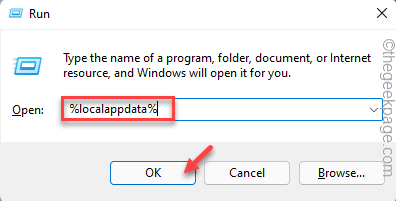
Folder lokal akan terbuka di layar Anda.
3. Anda akan menemukan beberapa file dan folder di sini. Tapi, Anda harus menemukan “FortniteFolder. Masuk ke dalam folder ini.
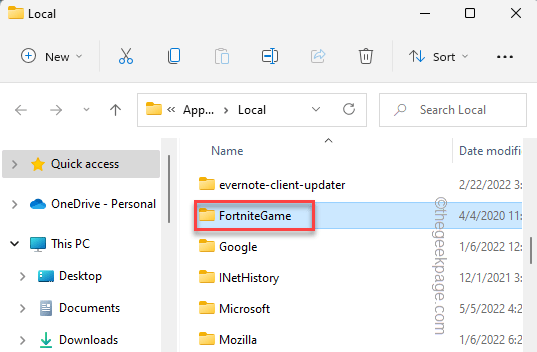
4. Setelah Anda berada di dalam, turunlah dengan cara ini -
Disimpan \ config \ windowsclient
5. Anda akan menemukan “GameSersettings.ini"Di Explorer File.
6. Setelah Anda menemukannya, ketuk kanan dan ketuk "Properti“.
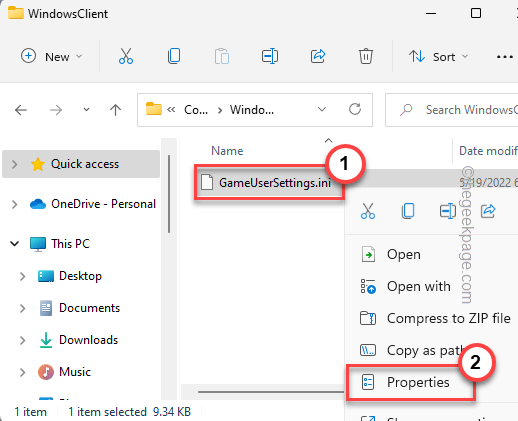
7. Di halaman Properties, pergilah ke “Umum" bagian.
8. Sekarang, Hapus centang The "Hanya bacaKotak.
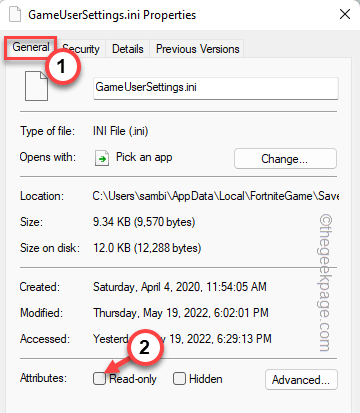
Ini memungkinkan game untuk mengubah file saat Anda mengubah pengaturan di komputer Anda.
Perbaiki 2 - Periksa Pembaruan Fortnite
Periksa apakah ada pembaruan Fortnite yang tertunda.
1. Anda harus membuka peluncur game epik.
2. Biasanya, Fortnite diatur untuk mengunduh otomatis pembaruannya. Jadi, pergi ke “UnduhanArea dari panel kiri.
3. Biarkan epik menyelesaikan proses pembaruan Fortnite. Jangan berhenti atau mengganggu prosesnya.
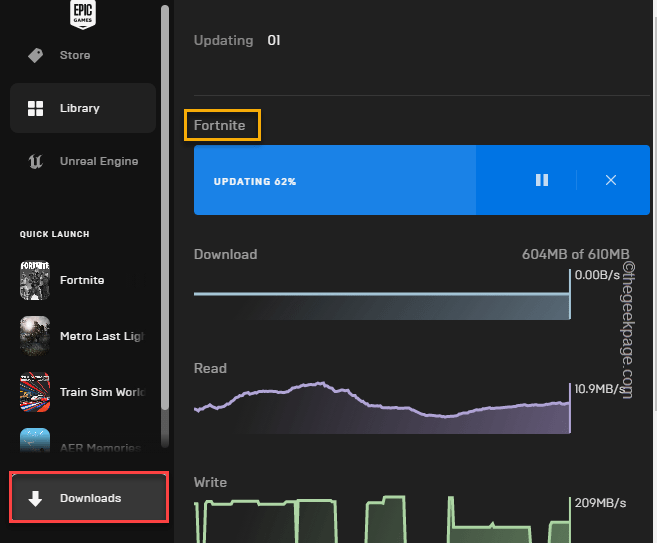
Setelah Fortnite diinstal, buka dan periksa apakah ini berhasil.
Perbaiki 3 - Verifikasi File Fortnite
Anda dapat menguji integritas file Fortnite.
1. Buka peluncur Epic Games.
2. Setelah terbuka, buka "Perpustakaan”Dari panel kiri. Anda akan menemukan semua game yang dibeli di sini.
3. Klik pada tiga titik menu “Fortnite"Dan ketuk"Memeriksa”Untuk memverifikasi file Fortnite.
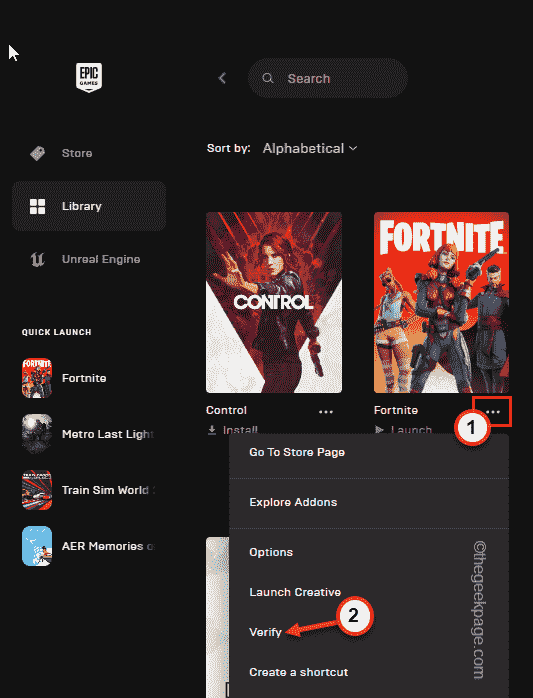
Proses verifikasi ini mungkin memakan waktu beberapa saat ketika game epik memindai setiap file fortnite untuk perbedaan dan memperbaikinya.
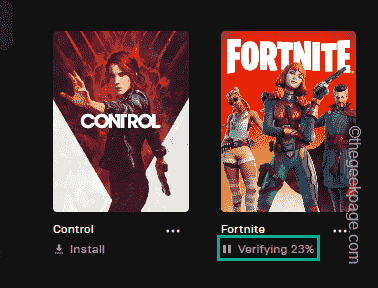
Setelah selesai, Anda dapat meluncurkan game langsung dari sini dan menguji apakah ini berhasil.
Fix 4 - Nonaktifkan Fitur Akses Folder Terkontrol
Fitur folder yang dikendalikan tidak memungkinkan aplikasi eksternal untuk mengubah file di folder.
1. Pada awalnya, tekan tombol Win dari keyboard Anda dan tulis "Keamanan“.
2. Setelah itu, ketuk "Windows Security“.
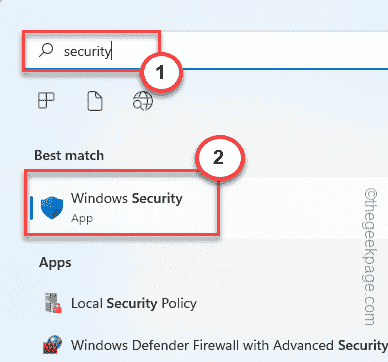
Keamanan Windows harus dibuka.
3. Saat halaman Windows Security terbuka, ketuk “Perlindungan Virus & Ancaman“Di menu rumah.
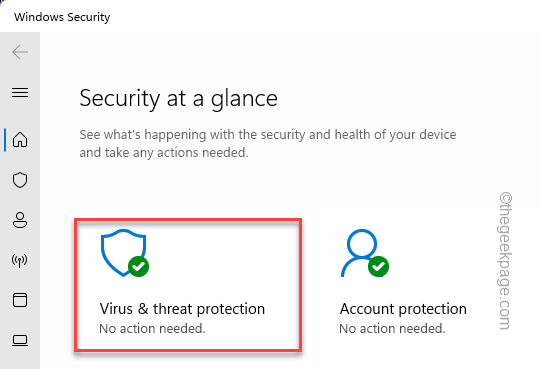
4. Di sini, jika Anda menggulir ke bawah, Anda akan menemukan pengaturan tertentu yang dipanggil Perlindungan ransomeware.
5. Anda harus mengklik sekali pada “Kelola perlindungan ransomware" pilihan.
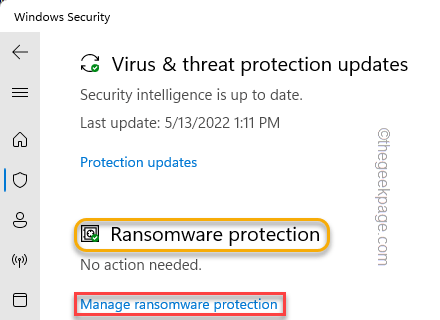
6. Di dalam halaman ini, temukan “Akses folder yang dikendalikan"Dan putar"Mati“.
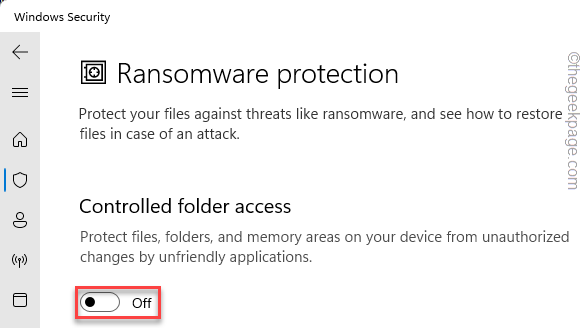
Setelah ini, tutup halaman Pengaturan. Anda harus me -restart sistem Anda sekali untuk membiarkan perubahan ini memengaruhi Anda. Setelah sistem boot, luncurkan Fortnite dan cobalah untuk mengubah pengaturan, dan simpan.
Masalah Anda harus diselesaikan.
- « Perbaiki Kesalahan Menulis Pengaturan Proxy Akses yang ditolak di Windows 11
- Cara mengatur ulang bagian satu -satunya dan panel halaman »

